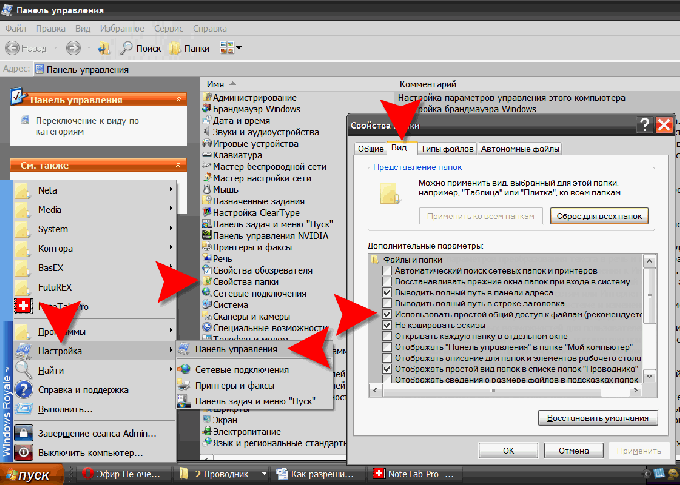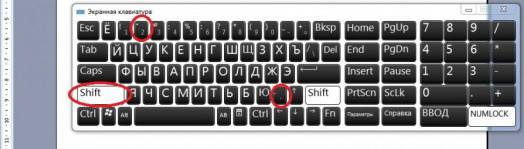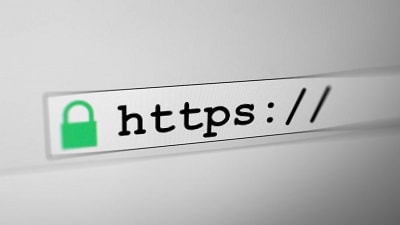Qo'llanma
Mahalliy foydalanuvchilarga kirish imkoniyatini ochish uchun haydash, siz ovoz egasi huquqlariga ega hisobni boshqarishingiz kerak. Windows operatsion tizimida ishlaydigan kompyuterni yoqing.
Xuddi shu nomdagi yorliqni bosish orqali "Xavfsizlik" menyusiga o'ting. "Kengaytirilgan" tugmasini bosing va "Egasi" bandiga o'ting. "O'zgartirish" tugmasini bosib kerakli hisobni tanlang. Mahalliy disk sozlamalarini saqlang.
Endi Explorer menyusi orqali mahalliy diskning xususiyatlarini oching. "Kirish" ga o'ting va "Kengaytirilgan sozlamalar" tugmasini bosing. "Ushbu papkani ulashish" varianti yonidagi katakchani belgilang. Tegishli maydonga tarmoq manbasining nomini kiriting.
Xuddi shu nomdagi tugmachani bosib "Ruxsatnomalar" menyusini oching. Kirish huquqiga ega foydalanuvchilar guruhini tanlang haydash. Agar siz biron-bir qayd yozuviga tarmoq manbasidan foydalanishga ruxsat berishni rejalashtirmoqchi bo'lsangiz, "Hammasi" bandini tanlang.
"O'zgartirish" va "O'qish" yonidagi katakchalarni belgilang. Ilova tugmasini bir necha marta bosing. Kompyuteringizni qayta ishga tushiring va mahalliy diskning mavjudligini tekshiring.
Agar siz Windows XP operatsion tizimi bilan ishlayotgan bo'lsangiz, Explorer menyusini ishga tushirgandan so'ng, disk belgisini sichqonchaning o'ng tugmasi bilan bosing va "Sharing and Security" bandini tanlang. Kirish oynasini yangi oynani ochgandan keyin oching.
"Tarmoq orqali fayllarni o'zgartirishga ruxsat berish" va "Ushbu jildni almashish" elementlarini yonidagi katakchalarni belgilab faollashtiring. "Ilova" tugmasini bosing va sozlash menyusini yoping. Ushbu amallarni bajarganingizdan so'ng kompyuteringizni qayta yoqing.
Kompyuter tarmoqlari aloqa va hamkorlik qilish uchun mo'ljallangan va operatsion tizimning xavfsizlik tizimi ruxsatsiz himoya qilish uchun mo'ljallangan kirish kompyuter resurslariga. Xavfsizlik tizimiga ma'lum bir ma'lumotlarga kirishga ruxsat berishni qanday o'rgatish kerak papka ushbu maqolada tashqi ko'rinishda tasvirlangan.
Qo'llanma
Windows OT xavfsizligi individual fayllar darajasida tashkil etilgan va NTFS (New Technology File System) fayl tizimidan foydalanishga asoslangan. Ularning har biridagi papkalar maxsus boshqaruvga ega. kirish - ACL (kirishni boshqarish ro'yxati). Ular ma'lum bir faylga yoki to'liq kirishga ruxsat berilgan ma'lum foydalanuvchilar va foydalanuvchilar guruhlarining ro'yxatini o'z ichiga oladi papka umuman. Shuningdek, ushbu foydalanuvchilar (yoki guruhlar) papkalar va fayllar bilan bajarishi mumkin bo'lgan harakatlar ro'yxati keltirilgan. Operatsion tizimda ACLlarni batafsil va soddalashtirilgan boshqarish imkoniyati mavjud. Shuning uchun har qanday narsani qanday bo'lishishni aniq bilib oling papka operatsion tizimingiz sozlamalarida "Oddiy almashishni ishlatish" opsiyasi yoqilganligiga bog'liq. Buni "Papka parametrlari" Boshqarish panelidan bilib olishingiz mumkin. Uni yoqish uchun "Sozlamalar" bo'limidagi "Ishga tushirish" tugmachasida "Boshqarish paneli" ni bosing va u erda "Papka parametrlari" -ni tanlang. Ochilgan oynada biz qiziqtirgan variant "Ko'rish" yorlig'ida joylashgan.

Har qanday kirishga kirishni ochish (yoki aksincha - yopish) papka uni sichqonchaning o'ng tugmachasi bilan va paydo bo'lgan menyuda "Sharing and Security" bandini tanlang. Agar "oson almashish" opsiyasi yoqilgan bo'lsa (biz buni oldingi bosqichda bilib oldik), keyin ochilgan papkaning xususiyatlar oynasida "Kirish" yorlig'i quyidagicha bo'ladi:

Tarmoq orqali kirishga ruxsat berish uchun "Buni baham ko'ring." papka". Bu erda siz boshqa foydalanuvchilar papkani ko'radigan nomni belgilashingiz, shuningdek, tarmoq foydalanuvchilari o'zgartirishi mumkin bo'lgan yorliqni qo'yishingiz mumkin papka. O'zgartirishlar kuchga kirishi uchun "OK" ni bosing.
Bu erda siz tarmoq foydalanuvchilari uchun papka nomini, shuningdek, bir vaqtning o'zida ulanishlar sonini emas, balki cheklovlarni ham belgilashingiz mumkin. Tarmoq foydalanuvchisiga fayllarni o'zgartirishga ruxsat berish papka bu erda "OK" tugmachasini bosish va "O'zgartirish" bandi oldiga belgi qo'yish kerak.

Tegishli videolar
Qoidalar kirish NTFS fayl tizimidagi kompyuteringiz resurslari maxsus boshqaruv ro'yxatlari bilan tartibga solinadi kirish (ACL - kirishni boshqarish ro'yxati). Ushbu qoidalarni ma'lum bir foydalanuvchi yoki butun guruh uchun o'zgartirib, siz mavjud bo'lgan ommaviy axborot vositalarida joylashgan fayllardan foydalanish imkoniyatlarini tartibga solishingiz mumkin.

Qo'llanma
Tarmoqqa kirishga ruxsat berish haydash uni ACL da belgilangan holda o'zgartiring. Bunday holda harakatlar ketma-ketligi sizning tizimingizga kiritilgan bunday ro'yxatlarni boshqarish turiga bog'liq. Terish uchun "Ishga tushirish" tugmachasida OT asosiy menyusini oching va "Boshqarish paneli" ni tanlang. Agar sizning operatsion tizimingiz Windows XP bo'lsa, uni "Sozlamalar" bo'limida qidiring.
Panel ochilganda, Tashqi ko'rinish va mavzular havolasini, so'ng papka parametrlarini bosing. "Ko'rish" yorlig'iga o'ting va "Kengaytirilgan sozlamalar" ro'yxatidagi "Oddiy almashishni ishlatish" qatorini qidiring. Agar siz foydalanuvchi huquqlarini eng yuqori darajada boshqarishni istasangiz, unda ushbu qatorni olib tashlang, va agar siz operatsion tizimga ko'proq ishonsangiz, uni qo'ying.

Tugatgandan so'ng unga o'ting haydashumumiy uchun ochish kirish. Disk belgisini o'ng tugmasini bosib, menyu ochiladi, unda siz "Sharing and Security" satrini bosishingiz kerak, so'ngra "Kirish" yorlig'iga o'ting. Agar siz avvalgi bosqichda kirishni soddalashtirishni yoqsangiz, u ushbu ekran rasmida bo'lgani kabi bo'ladi.

"Ushbu papkani almashish" katakchasini belgilashingiz kerak va "Umumiy nom" maydonida tarmoq foydalanuvchilari uchun uning taxallusini yozing. Agar to'liq kirish kerak bo'lsa, "Tarmoq orqali fayllarni o'zgartirishga ruxsat berish" yonidagi katakchaga belgi qo'ying. Xavfsizlik siyosatiga o'zgartirish kiritish uchun "OK" tugmasini bosing.
Ushbu variantda disk taxalluslari uchun maydon mavjud. Bir vaqtning o'zida uning sonini cheklash imkoniyati mavjud. Tarmoq foydalanuvchilari tomonidan disk tarkibini o'zgartirishga ruxsat berish uchun "Ruxsatnomalar" tugmachasini bosing va "O'zgartirish" katagiga belgi qo'ying.

Tegishli videolar
Ishlab chiqarish jarayonini tezlashtirish uchun kompaniyaning kompyuter tarmog'ida qattiq disklarga kirishni ochib berish mantiqiy. Istalgan foydalanuvchiga tarmoqdagi istalgan kompyuter ma'lumotlarini boshqarish huquqini berish uchun kirish protokolida uning kompyuterining manzilini belgilash kerak. Mahalliy tarmoq foydalanuvchilari uchun mahalliy diskni qanday qilib ochiq qilish mumkin?

Qo'llanma
Ishga tushirish tugmasi menyusiga kiring. "Mening kompyuterim" -ni tanlang. Aslida, buni ish stolining yuqori chap burchagida joylashgan "Mening kompyuterim" belgisini ikki marta bosish orqali amalga oshirishingiz mumkin. Oldingizda oyna ochiladi. Unda kirmoqchi bo'lgan mahalliy diskni tanlang. Sichqonchaning o'ng tugmachasini bosing, paydo bo'lgan menyuda "Xususiyatlar" ni tanlang. Sizning oldingizda oyna paydo bo'ladi.
"Kirish" yorlig'ini tanlang. "Agar siz diskning ildiz papkasiga kirishni xohlamoqchi bo'lsangiz, shu erni bosing." "Ushbu jildni ulashish" yonidagi katakchani belgilang. Siz uni "Tarmoq almashish va xavfsizlik" bo'limida topasiz. Keyin mahalliy tarmoqning umumiy nomini ko'rsating, u mahalliy manbada umumiy manba sifatida ko'rsatiladi.
Mahalliy drayverga kirish huquqini ochish uchun "Fayl tarmog'ini o'zgartirishga ruxsat berish" yonidagi katakchani belgilang. Shundan so'ng, boshqa tarmoq foydalanuvchilari unda saqlangan ma'lumotni erkin tasarruf etish imkoniyatiga ega bo'ladilar.
Noto'g'ri ma'lumotni tuzatish bilan bog'liq turli xil yoqimsiz daqiqalarni oldini olish uchun "Tarmoq orqali fayllarni o'zgartirishga ruxsat berish" katakchasini olib tashlang, shunda tanlangan mahalliy disk ma'lumotlari boshqa foydalanuvchilar uchun faqat o'qish rejimida bo'ladi.
O'zgarishlarni qo'llang. Buni amalga oshirish uchun OK ni bosing. Agar siz hamma narsani to'g'ri bajargan bo'lsangiz, almashish uchun tanlangan drayver "Mening kompyuterim" oynasida ochiq kaftli belgi sifatida ko'rsatiladi.
Alohida papkaga kirishni ochish uchun va umuman haydovchiga emas, yuqorida tavsiflangan ko'rsatmalarga muvofiq hamma narsani bajaring. Agar siz faqat ba'zi foydalanuvchilarga kirishga ruxsat bermoqchi bo'lsangiz, tarmoqdagi manzillarini ko'rsating, shunda faqat ular ochiq diskda hujjatlarni ko'rish huquqiga ega bo'ladilar.
Generalni faollashtirish kirish Qattiq disklarda va tashqi disklarda saqlangan turli xil ma'lumotlarni baham ko'rishga imkon beradi. Ushbu usul korxonalarda keng qo'llaniladi, chunki kerakli ma'lumotlarga tezda kirishga imkon beradi.

Sizga kerak bo'ladi
- - ma'mur hisobi;
- - mehmon hisobi.
Qo'llanma
Umumiy foydalanish mumkin bo'lgan manbalarning ikkita asosiy turi mavjud. Birinchi holda, foydalanuvchilar faqat fayllarni o'qishlari mumkin, ikkinchisida esa ular tarkiblarini o'zgartirishi va yangi hujjatlar qo'shishi mumkin. Kompyuterni yoqing. Operatsion tizim yuklanishini kuting.
Agar siz o'zingizning mahalliy tarmog'ingiz ichida ishchi guruhlarini o'rnatgan bo'lsangiz, "Uy guruhlari (o'qish va yozish)" maydonini tanlang. Agar siz ma'lum mijozlarga kirish huquqini ochmoqchi bo'lsangiz, "Maxsus foydalanuvchilar" -ni tanlang.
Endi biroz vaqt paydo bo'lgan menyuni tark eting. Boshqaruv panelini oching va "Foydalanuvchi hisoblari" -ni tanlang. "Hisob qaydnomasini yaratish" menyusiga o'ting.
Yangi hisob nomini kiriting. "Oddiy kirish" yonidagi katakchani belgilang. Hisob qaydnomasini yaratish tugmachasini bosing. Ushbu qayd hisobiga kirish uchun parol o'rnatganingizga ishonch hosil qiling.
Endi almashish sozlamalari menyusiga qayting. Ko'rilgan maydonchaga o'zingiz yaratgan hisob qaydnomasining nomini kiriting. Qo'shish tugmasini bosing. Ushbu hisob qaydnomasini pastki menyuda belgilang va "Sharing" tugmasini bosing.
Boshqa qurilmadan kompyuteringizga ulanganda avtorizatsiya shakli paydo bo'ladi. Birgalikda ishlatiladigan hisob nomini kiriting. Haqiqiy parolni kiriting. "Kirish sozlamalarini saqlash" katagiga belgi qo'ying.
Xavfsizlik devori sozlamalarini tekshirganingizga ishonch hosil qiling. Umumiy papkaga birinchi marta ulanishda tizim ogohlantirishi paydo bo'lishi mumkin. "Amalni eslab qolish" belgisini ajratib, ushbu ulanishga ruxsat bering
Tegishli videolar
Muayyan kompyuter resurslariga umumiy kirishni o'rnatish sizga kerakli ma'lumotlarga tezkor kirishni ta'minlaydi. Bunga qo'shimcha ravishda, ushbu usul kompyuterni tarmoq saqlash sifatida ishlatganda juda mos keladi.

Sizga kerak bo'ladi
- ma'mur hisobi
Qo'llanma
Kompyuteringizni yoqing va Windows yuklashni tugashini kuting. Kirish uchun administrator huquqlariga ega hisob qaydnomasidan foydalaning. Bu kataloglar bilan barcha kerakli operatsiyalarni bajarishga imkon beradi.
Tarmoq kompyuterlari ishonchli foydalanuvchilarga tegishli bo'lgan vaziyatda, oddiy foydalanish imkoniyatlaridan foydalaning. Mening kompyuterim menyusini oching. Kerakli mahalliy diskni tanlang va kirishni xohlagan papkaning belgisini o'ng tugmasini bosing.
Qalqib chiqadigan menyuda "Xususiyatlar" ni tanlang. "Kirish" yorlig'ini oching va "Kengaytirilgan sozlamalar" tugmasini bosing. Xuddi shu nomdagi narsaning yonidagi katakchani belgilab, "Ushbu jildga ochish" opsiyasini faollashtiring.
Qattiq diskda og'ir yuk yaratmaslik uchun bir vaqtning o'zida maksimal sessiyalar sonini 5-10 ga qo'ying. Ruxsatlar tugmasini bosing. "Foydalanuvchi guruhlari" pastki menyusida "Hammasi" bandini belgilang.
"To'liq nazorat" yonidagi "Ruxsat berish" katagiga belgi qo'ying. Agar foydalanuvchilar faqat fayllarni ko'rishi va nusxasini olishlarini istasangiz, "O'qish" variantini yoqing. Ilova va Ok tugmalarini bosing.
Ba'zan kompyuterlar nisbatan katta mahalliy tarmoqning bir qismidir. Agar ularning ishonchliligiga ishonchingiz komil bo'lmasa, barcha foydalanuvchilar bilan baham ko'rmang. Kompyuteringizda mehmon hisobini yarating.
Ushbu hisobni parol bilan himoya qilishni unutmang. Aks holda, kataloglarga kirish huquqini to'g'ri ocholmaysiz. Kerakli papkaning xususiyatlarini oching, tegishli menyuda "Sharing" tugmasini bosing.
Mavjud maydonga yaqinda faollashtirilgan hisob qaydnomangiz nomini kiriting. Ushbu hisob uchun kerakli ruxsatlarni o'rnating, masalan, O'qish va yozish.
Ilova tugmasini va Ok ni bosing. Shuni ta'kidlash kerakki, ushbu usul sezilarli kamchilikka ega: tarmoq foydalanuvchilari bir vaqtning o'zida kataloglardan foydalana olmaydilar. Agar bu siz uchun juda muhim bo'lsa, Windows-ning "Uy guruhi" imkoniyatlaridan foydalaning.
Ko'pincha ma'lumotni mahalliy tarmoq foydalanuvchilariga etkazish zarurati tug'iladi. Va ular flesh-disklar yoki disklar bilan bir-birlarining oldiga yugurib ketmasliklari uchun, lekin o'z ish joyida o'tirib, xotirjamlik bilan ma'lumot almashish uchun siz shunchaki kerakli ma'lumotlar (umumiy manba) bilan papkani yaratishingiz va unga umumiy narsani ochishingiz mumkin. kirish.

Qo'llanma
Ko'rsatilgan oynada "Kirish" yorlig'ini tanlang va "Umumiy ochish" katagiga belgi qo'ying kirish unga ». Shuningdek, umumiy uchun ochilgan papkaning "Ism" maydonida kirisha, istalgan nomni belgilashingiz mumkin. Bu sizga kelganlarning barchasiga ko'rinadi (papkaning haqiqiy nomi yashiriladi). Agar siz barcha tarmoq foydalanuvchilari papkaning tarkibini o'zgartirishi, ya'ni nusxalash, ko'chirish, o'chirish imkoniyatiga ega bo'lishini xohlasangiz, "Tarmoq orqali o'zgartirishga ruxsat berish" elementi yonidagi katagiga belgi qo'yish kerak.
Agar kengaytirish kerak bo'lsa kirish kompyuterda, keyin siz bir vaqtning o'zida administrator bo'lib bir nechta qayd yozuvlarini yaratasiz va ba'zilariga o'rnatasiz fayllar cheklangan kirish. Ammo agar siz xohlasangiz fayllar edi kirish yana kimdir, keyin siz buni qanday qilishni qiziqtirasiz. Bunday operatsiyani bajarish juda oddiy, buning uchun asta-sekin ko'rsatmalarga amal qiling.

Sizga kerak bo'ladi
- Shaxsiy kompyuter
Qo'llanma
Kompyuterni ishga tushiring va "Ishga tushirish" tugmasini bosing. Endi "Mening kompyuterim" -ni tanlang va siz almashmoqchi bo'lgan papka yoki diskni toping
Fayl va printerni ulashish yoqilganligiga ishonch hosil qiling. Jildlarni almashish uchun uni yoqish kerak. Uni yoqish usuli Windows-ning qaysi versiyasidan foydalanganingizga qarab biroz farq qiladi. Maktab yoki kafe kabi jamoat tarmog'ida almashishni yoqmasligingizni qat'iyan tavsiya qilamiz.
Ulashmoqchi bo'lgan papkani tanlang. Fayl va printerni almashish yoqilganidan so'ng, qattiq diskdagi biron bir papkani boshqa tarmoq foydalanuvchilari bilan almashishingiz mumkin. Explorer-da kerakli papkani toping. RMB ustiga bosing.
"Ulashish" -ni tanlang. Bu kirish menyusini ochadi. Siz uni guruhingizdagi har kimga ulashishingiz yoki ma'lum foydalanuvchilarni tanlashingiz mumkin.
- Guruhga kirishni sozlaganingizda, siz boshqa guruhning foydalanuvchilariga papkani o'qish va qayta yozishga ruxsat berishingiz yoki uni faqat o'qish bilan cheklashingiz mumkin.
Jildga kim kirish huquqini tanlash uchun "Foydalanuvchilar" ni bosing. Hozirda tanlangan papkaga kirish huquqiga ega bo'lgan barcha foydalanuvchilar ro'yxati bilan yangi oyna ochiladi. Siz foydalanuvchilarni ushbu ro'yxatga qo'shishingiz va papkada ularga maxsus ruxsatlarni berishingiz mumkin.
- Har kimga papkani ulashish uchun, yuqoridagi ochiladigan menyuni tanlang va "Hammasi" ni tanlang. Qo'shish-ni bosing.
- Muayyan foydalanuvchilarga kirish uchun, ochiladigan menyuni bosing va ularni tanlang yoki ism kiriting va "Qo'shish" ni bosing.
Ro'yxatdagi foydalanuvchilar uchun ruxsatlarni o'rnating. Ruxsatnomalarni o'zgartirmoqchi bo'lgan foydalanuvchini toping. Kirish darajalari ustunini ko'rib chiqing va mavjud ruxsatlar yonidagi o'qni bosing. Ro'yxatdan yangi qoidani tanlang.
- O'qish - foydalanuvchi papkadan fayllarni ko'rishi, nusxa olishi va ochishi mumkin, lekin ularni o'zgartira olmaydi yoki yangisini qo'sha olmaydi.
- O'qish va yozish - O'qish qobiliyatiga qo'shimcha ravishda, foydalanuvchilar fayllarga o'zgartirishlar kiritishlari va umumiy papkaga yangilarini qo'shishlari mumkin. Ushbu huquqlar yordamida foydalanuvchilar fayllarni o'chirib tashlashlari mumkin.
- O'chirish - Ushbu foydalanuvchi uchun ruxsatnomalar o'chiriladi va u ro'yxatdan o'chirildi.
"Almashish" tugmasini bosing. Tanlangan ruxsatnomalar saqlanib qoladi va papka tanlangan foydalanuvchilarga tarmoqda mavjud bo'ladi.
Umumiy papkalarni ishlatish
-
Umumiy papkalarni yoqish. Birgalikda ishlatiladigan papkalar - har doim tarmoqdagi har qanday foydalanuvchi foydalanishi mumkin bo'lgan papkalar. Har kim bunday papkadagi fayllarni ko'rishi va qayta yozishi mumkin va bu maxsus ruxsatlarga muhtoj emas. Agar sizning guruhingizda bo'lmasangiz, umumiy papkalar o'chiriladi.
- Windows 8 - Tepsidagi Tizim panelidagi Tarmoq belgisidagi RMB-ni bosing va "Tarmoq va almashishni boshqarish" -ni tanlang. Kengaytirilgan kirish sozlamalarini o'zgartirish-ni bosing. "Barcha tarmoq" yorlig'ini bosing. "Umumiy papkalarga kirish" bandini toping va uni yoqing. O'zgartirishlarni saqlash-ni bosing.
- Windows 7 - "Boshlash" ni bosing, "boshqaruv paneli" ni yozing va Enter ni bosing. "Tarmoq va almashish markazi" belgisini ikki marta bosing. "Kengaytirilgan kirish sozlamalarini o'zgartirish" ni bosing. Shared papkalarini (Uy / Ish yoki Umumiy) ochmoqchi bo'lgan profilingizni oching. "Umumiy papkalarga kirish" bandini toping va uni yoqing. "O'zgarishlarni saqlash" ni bosing va agar kerak bo'lsa, administrator parolini kiriting.
- Windows Vista - Boshlash-ni bosing va Boshqarish panelini tanlang. Tarmoq va Internet-ni bosing va Tarmoq va almashish markazi-ni tanlang. "Kirish va ochish" yorlig'ida "Umumiy papkalar" bandini oching. Uni yoqing va "Saqlash" ni bosing.
Windows operatsion tizimida umumiy papkalar yordamida kompyuterlar o'rtasida ma'lumot almashish uchun mahalliy uy tarmog'idagi umumiy papkaga ulanishingiz mumkin. Bu tashqi muhitni ishlatmasdan (flesh-disklar, tashqi qattiq disklar, xotira kartalari va boshqalar) kompyuterdan kompyuter sxemasi yordamida fayllarni uzatishning juda qulay va tezkor usuli.
Ushbu maqolada men misol sifatida Windows 10 operatsion tizimini ishlatgan holda mahalliy tarmoqni yaratish haqida gapiraman Windows 8 va Windows 7-da mahalliy tarmoqni yaratish va sozlash o'xshash, ushbu qo'llanma universaldir.
Mahalliy tarmoqdagi umumiy papkalarni ishlatish uchun quyidagi variant ko'rib chiqiladi: kabel orqali ulangan bir nechta kompyuter va uy tarmog'iga ulangan Wi-Fi simsiz tarmog'i yo'riqnoma bilan ulangan. Har bir kompyuterda umumiy papka yaratiladi, umumiy papkalarga kirish ushbu mahalliy tarmoqdagi barcha kompyuterlar uchun mavjud.
Uydagi LANga ulangan kompyuterlarda, Wi-Fi yoki kabel orqali yo'riqnoma bilan ulangan Windows 10, Windows 8, Windows 7 operatsion tizimlari (turli xil operatsion tizimlar yoki bir xil operatsion tizim) o'rnatilishi mumkin.
Mahalliy tarmoqni yaratish va sozlash to'rt bosqichda amalga oshiriladi:
- birinchi bosqich - ishchi guruh nomini va tarmoq kartasi sozlamalarini tekshirish
- ikkinchi bosqich - bu mahalliy tarmoq parametrlarini yaratish va sozlash
- uchinchi bosqich - umumiy papkani LANga ulash
- to'rtinchi bosqich - mahalliy tarmoq orqali ma'lumotlar almashinuvi
Avval ishchi guruh sozlamalarini va tarmoq kartasi sozlamalarini tekshirishingiz kerak, so'ngra mahalliy Windows tarmog'ini yaratishingiz kerak.
Tarmoq kartasi va ishchi guruh sozlamalarini tekshiring
Ish stolida "Ushbu kompyuter" ("Mening kompyuterim", "Kompyuter") belgisini o'ng tugmasini bosing, kontekst menyusidagi "Xususiyatlar" bandini tanlang. "Tizim" oynasida "Kengaytirilgan tizim parametrlari" bandini bosing.
Ochilgan "Tizim xususiyatlari" oynasida "Kompyuter nomi" yorlig'ini oching. Bu erda siz ishchi guruhning nomini ko'rasiz. Odatiy bo'lib, Windows 10-da ishchi guruhga "WORKGROUP" nomi berilgan.

Ushbu LANga ulangan barcha kompyuterlarda ishchi guruh nomi bir xil bo'lishi kerak. Agar ishchi guruhlari tarmoqqa ulangan kompyuterlarda turli xil nomlarga ega bo'lsa, ishchi guruh uchun xuddi shu nomni tanlash orqali nomlarni o'zgartiring.
Buning uchun "O'zgartirish ..." tugmachasini bosing, "Kompyuterni yoki domen nomini o'zgartirish" oynasida ishchi guruhga boshqa nom bering (katta harflar bilan yangi ism yozing, yaxshisi ingliz tilida).
Endi tarmoq kartangiz sozlamalarini tekshiring. Buni amalga oshirish uchun bildirishnomada tarmoq belgisini (Internetga kirish) o'ng tugmasini bosing. "Tarmoq va almashish markazi" bandini bosing. "Tarmoq va almashish markazi" oynasida "Adapter sozlamalarini o'zgartirish" havolasini bosing.
Tarmoq ulanishlari oynasida kompyuteringiz Internetga qanday ulanganiga qarab tarmoq kartasini, chekilgan yoki Wi-Fi-ni tanlang. Keyin tarmoq kartasini o'ng tugmasini bosing, kontekst menyusida "Xususiyatlar" ni bosing.
Tarmoq kartasi xususiyatlari oynasida "Tarmoq" yorlig'ida "IP versiya 4 (TCP / IPv4)" komponentini tanlang va "Xususiyatlar" tugmasini bosing.

Ochilgan oynada, Internet protokolining xususiyatlari, "Umumiy" yorlig'ida, IP manzilini va DNS xizmati sozlamalarini tekshiring. Ko'pgina hollarda, bu parametrlar avtomatik ravishda belgilanadi. Agar ushbu parametrlar qo'lda kiritilgan bo'lsa, Internet-provayderingiz bilan tegishli manzillarni tekshiring (tarmoqqa ulangan kompyuterlardagi IP-manzil boshqacha bo'lishi kerak).

Sozlamalarni tekshirgandan so'ng, siz to'g'ridan-to'g'ri Windows-da mahalliy tarmoqni yaratishga o'tishingiz mumkin.
LAN yaratish
Birinchidan, Windows-da mahalliy tarmoq sozlamalarini sozlang. "Tarmoq va almashish markazi" ga o'ting, "Kengaytirilgan almashish parametrlarini o'zgartirish" bandini bosing.
"Kengaytirilgan almashish sozlamalari" oynasida siz turli xil tarmoq profillarini almashish sozlamalarini o'zgartirishingiz mumkin. Har bir ishlatiladigan tarmoq uchun Windows operatsion tizimi o'zining maxsus sozlamalari bilan alohida tarmoq profilini yaratadi.
Uchta tarmoq profillari mavjud:
- Xususiy
- Mehmon yoki ommaviy
- Barcha tarmoqlar
Xususiy tarmoq profilidagi Tarmoqni aniqlash variantida Tarmoqni aniqlashni yoqish-ni tanlang.
"Fayl va printerni almashish" parametrida "Fayl va printerni almashishni yoqish" variantini faollashtiring.
"Uy guruhiga ulanish" variantida "Windows-ga uy guruhidagi ulanishlarni boshqarishga ruxsat bering (tavsiya etiladi)."

Shundan so'ng, "Barcha tarmoqlar" tarmoq profilini oching. "Umumiy papkalarni almashish" variantida "Tarmoq foydalanuvchilari umumiy papkalarda fayllarni o'qishlari va yozishlari uchun ulashishni yoqing."
"Fayl almashishni ulash" variantida "Birgalikda ulanishni himoya qilish uchun 128-bitli shifrlashdan foydalaning" tavsiya etiladi.
"Birgalikda parol bilan himoyalash" parametrida "Parol bilan himoya qilishni taqiqlash" bandini faollashtiring.

Sozlamalarni to'ldirgandan so'ng, "O'zgarishlarni saqlash" tugmasini bosing.
Uyingizdagi LAN-ga ulanishni rejalashtirgan barcha kompyuterlarda ushbu barcha amallarni takrorlang:
- ishchi guruh nomini tekshiring (nom bir xil bo'lishi kerak)
- tarmoq kartasi sozlamalarini tekshiring
- almashish opsiyalarida tarmoqni ochish, fayl va printer almashishni yoqish, parol bilan himoyalangan almashishni o'chirish
Papkalarni ulashishni qanday yoqish mumkin
Bunday holda, men "Umumiy" nomli papkani yaratdim. Ushbu papkada sichqonchaning o'ng tugmachasini bosing, papka xususiyatlari oynasida "Kirish" yorlig'ini oching.
Keyin "Kengaytirilgan sozlamalar" tugmasini bosing.

"Kengaytirilgan almashish sozlamalari" oynasida "Ushbu papkani almashish" opsiyasini faollashtiring va "Ruxsatnomalar" tugmasini bosing.

Boshqa kompyuterdan umumiy jild ma'lumotlarini ishlatish uchun ruxsatlarni tanlang. Uch tanlov mavjud:
- To'liq kirish
- O'zgartirish
- O'qish

Sozlamalarni saqlash uchun "OK" tugmasini bosing.
Jildning xususiyatlarini qayta kiriting, "Xavfsizlik" yorlig'ini oching va "O'zgartirish ..." tugmasini bosing.

Ochilgan oynada "Tanlangan ob'ektlarning nomlarini kiritish" maydoniga "Hammasi" (tirnoqsiz) nomini kiriting va "OK" tugmasini bosing.

Jild xususiyatlari oynasida, "Xavfsizlik" yorlig'ida, siz birgalikda tanlangan papka uchun oldindan tanlagan huquqlarni sozlang.

Har bir guruh uchun ruxsatni o'zgartirish uchun "Advanced" tugmasini bosing. "Umumiy papkaning kengaytirilgan xavfsizlik sozlamalari" oynasida "Hamma" guruhini tanlang va ruxsatlarni o'zgartirish uchun "O'zgartirish" tugmasini bosing.
Windows LAN sozlash endi yakunlandi. Ba'zi hollarda, barcha o'zgarishlar kuchga kirishi uchun kompyuteringizni qayta yoqishingiz kerak bo'ladi.
Mahalliy uy tarmog'ingizga kiring
Explorer-ni oching, "Tarmoq" bo'limida siz mahalliy uy tarmog'iga ulangan barcha mavjud kompyuterlarni ko'rasiz. Boshqa kompyuterni kiritish uchun kompyuterning nomini bosing, so'ngra umumiy papkada joylashgan fayl va papkalarga kirish uchun umumiy papkaning nomini bosing.

Windows 10-dagi mahalliy tarmoq yaratildi va sozlandi.
Ba'zi tarmoq muammolarini bartaraf qiling
Ba'zan, tarmoq o'rnatilgandan so'ng, mahalliy tarmoqdagi papkalarga kirishda muammolar mavjud. Mumkin bo'lgan muammolardan biri tarmoqdagi noto'g'ri profil bo'lishi mumkin. Men o'zim buni kompyuterimda ko'rganman. Tizimni qayta o'rnatgandan so'ng, men mahalliy tarmoqni yaratdim va sozladim, lekin mening kompyuterim ushbu tarmoqqa ulangan ikkita noutbukni ko'rmadi. Noutbukdan kompyuterimning umumiy papkasiga muammosiz kirish mumkin edi va kompyuter ularni umuman ko'rmadi.
Men mahalliy tarmoqning barcha sozlamalarini bir necha bor tekshirib ko'rdim va shundan keyingina jamoat tarmog'i noutbuklardagi kabi xususiy (uy) tarmog'ini emas, balki kompyuterimda ishlayotganini payqadim. Ushbu muammoni qanday hal qilsam bo'ladi?
"Tarmoq va almashish markazi" ga o'ting, "Muammolarni bartaraf etish" -ni bosing. "Umumiy papkalar" bo'limini tanlang, diagnostika va muammolarni hal qilishni boshqaring. Oxirida dastur tarmoqni shaxsiy sifatida sozlashni taklif qiladi. Ushbu tuzatishni qo'llang va kompyuterni qayta ishga tushiring. Ushbu operatsiyani bajargandan so'ng, kompyuterim mahalliy tarmoqdagi noutbuklardagi umumiy papkalarga kirish huquqiga ega bo'ldi.
Ko'pincha muammolar noto'g'ri tarmoq sozlamalari tufayli yuzaga keladi. Windows 10-da, tarmoq sozlamalarini standart sozlamalarga tiklash mumkin. "Sozlamalar", "Tarmoq va Internet" ga o'ting, "Tarmoq sozlamalarini o'zgartirish" bo'limida tarmoqning standart sozlamalarini qo'llash uchun "Tarmoqni qayta tiklash" -ni bosing.
Boshqa muammolar paydo bo'lishi mumkin, ularning echimini Internetda qidiring.
Xulosa
Windows-da siz kompyuterlar o'rtasida mahalliy xususiy (uy) tarmoqni yaratishingiz, umumiy papkalar yordamida ma'lumot almashishni tashkil qilishingiz va printerga kirishingiz mumkin. Xuddi shu tarmoqdagi kompyuterlarda har xil yoki bir xil operatsion tizimlarni o'rnatish mumkin (Windows 10, Windows 8, Windows 7).
Ushbu maqolada biz Wi-Fi router orqali ulangan Windows 7 (Windows 8) o'rnatilgan ikkita yoki undan ko'p kompyuterlar o'rtasida mahalliy tarmoqni sozlaymiz. Aslida, Windows 7, Windows 8 va Windows 10-da LANni o'rnatish deyarli farq qilmaydi. Windows XP-da, ehtimol ba'zi nuances bor, etti va XP o'rtasidagi tarmoqni sozlashda har doim ba'zi muammolar mavjud. Ammo, bu haqida alohida maqolada va Windows XP-dan o'tish vaqti keldi, u eskirgan.
Lokal tarmoq va fayllar almashinuvini sozlash uchun kompyuterlarni qandaydir tarzda bir-biriga ulash kerakligi aniq. Buni tarmoq kabeli yordamida amalga oshirish mumkin, men ikkita kompyuterga to'g'ridan-to'g'ri ulanishni taqdim etaman. Ammo barcha kompyuterlarni hozir deyarli har bir uyda va idorada o'rnatilgan yo'riqnoma orqali ulash yanada qiziqarliroq. Router orqali ulanganda nafaqat ikkita kompyuter o'rtasida mahalliy tarmoqni sozlash mumkin. Bir xil routerga ulangan barcha kompyuterlar va hatto mobil qurilmalar ham mahalliy tarmoqqa ulanishi mumkin
Masalan, statsionar kompyuterlar yo'riqnoma bilan tarmoq kabeli orqali, noutbuklar esa Wi-Fi tarmog'i orqali ulanishi mumkin. Bu siz uchun allaqachon qulayroq va uni qanday olish kerak. Kompyuter Wi-Fi yoki kabel orqali marshrutizatorga ulanganmi, muhim emas, mahalliy tarmoq ishlaydi. Ha va qanday operatsion tizimni o'rnatganingiz muhim emas, lekin men Windows 7-ning misolida ko'rsataman.
Va men Wi-Fi orqali ulangan noutbuk va ish stoli kompyuteri bo'lgan yo'riqnoma orqali tarmoqni sozlayman va ko'rsataman. Ikkalasi ham Windows 7da ishlaydi. Ikkala kompyuter o'rtasida biz hozirda mahalliy tarmoqni o'rnatmoqdamiz. Shuningdek, biz papkalar va fayllarga umumiy kirishni ochamiz. Kompyuterlar uchun lokal tarmoq nima? Asosan fayl almashish uchun. Agar siz tez-tez ba'zi fayllarni bitta kompyuterdan boshqasiga uzatishingiz kerak bo'lsa, u holda flesh-disk bilan ishlamaslik uchun buni tarmoq orqali bajarish mumkin. Xo'sh, siz tarmoqda o'yin o'ynashingiz mumkin.
Agar sizning tarmog'ingizda hali ham Smart TV bor televizor bo'lsa, u holda siz televizordagi kompyuterdagi filmlarga kirishni sozlashingiz mumkin. Maqolada batafsil ma'lumot.
Windows 7-da mahalliy tarmoqni o'rnatish bo'yicha ko'rsatmalar
Sizga shuni eslatib o'tamanki, siz ulanishni xohlagan kompyuterlar bir xil yo'riqnoma bilan yoki to'g'ridan-to'g'ri simi orqali ulanishi kerak. Bundan tashqari, men ushbu bo'limda ko'rsatadigan barcha harakatlar ikkala kompyuterda ham bajarilishi kerak.
Muhim nuqta! Agar siz tarmoqni ba'zi uchinchi tomon qurilmalari ulangan Wi-Fi yo'riqnoma orqali sozlamoqchi bo'lsangiz (masalan, sizning qo'shningiz), u holda konfiguratsiyadan so'ng u siz ulanishni o'rnatadigan kompyuteringizdagi papkalarga kirish huquqiga ega bo'ladi. O'z tarmog'ingizni himoya qilish uchun yaxshisini o'rnating. Agar siz hali ham uchinchi tomon qurilmalarini yo'riqnoma bilan ulashingiz kerak bo'lsa-da, lekin uy tarmog'ini sozlamoqchi bo'lsangiz, Zyxel-ning yo'riqchisida bo'lgani kabi, mehmonlar uchun "mehmon tarmog'ini" yaratishingiz mumkin.
Yana bir nuqta. Agar siz kompyuterlarni to'g'ridan-to'g'ri, yo'riqchisiz ulaganda tarmoqni sozlasangiz, mahalliy tarmoqdagi ulanish xususiyatlarida statik IP manzillarini o'rnatishingiz kerak bo'ladi. Agar siz yo'riqnoma orqali ulansangiz, boshqa hech narsa qilishingiz shart emas, ko'rsatmalarga amal qilishni davom eting.
1 Avvalo, barcha kompyuterlar bitta ishchi guruhda ishlashini tekshirishimiz kerak. Buni mahalliy tarmoqqa ulangan barcha kompyuterlarda tekshirish kerak.
Biz buni qilamiz: tugmalar birikmasini bosing Win + r, va paydo bo'lgan oynada buyruqni belgilang sysdm.cpl. Bosish OK.
Qarama-qarshi Ishchi guruhkatta ehtimol bilan yoziladi ISH DASTURI. Siz uni tark etishingiz mumkin. Asosiysi, boshqa kompyuterlarda ishchi guruh ham WORKGROUP bo'ladi.

Agar siz uni o'zgartirish uchun borsangiz, masalan MSHOME-da, ustiga bosing Tahrirlash, va yangi guruhni belgilang. O'zgarishlarni saqlang va kompyuterni qayta ishga tushiring.
2 Ikkinchi qadam almashish sozlamalarini o'zgartirishdir. Ushbu sozlamalar tarmoqdagi barcha kompyuterlarda ham amalga oshiriladi. Endi nima kiritilishi kerakligini ko'rsataman.
Xabarnomalar panelidagi Internetga ulanish belgisini o'ng tugmasini bosing va oching Tarmoq va almashish markazi. Yangi oynada tanlang Kengaytirilgan almashish parametrlarini o'zgartiring.

Ikkita profil bo'ladi. Uy yoki ish, va umumiy. Aytganini o'zgartiring joriy profil. Ushbu sozlamalarni ikkala profil uchun ham qilishingiz mumkin.
Avvalo, kalitni yaqinroq qo'ying Tarmoqni aniqlashni yoqish. Shuningdek, yoqing Fayl va printerni almashish, va yoqing papkani almashish. Ekran rasmini quyida ko'ring.

Sozlamalar sahifasida aylantiring, yorliqni toping va oching Barcha tarmoqlar, yoki Umumiy, va ishonch hosil qiling parol bilan himoyalanishni taqiqlash.

Ushbu qadamlardan so'ng, kompyuterni qayta ishga tushirish tavsiya etiladi. Bu aslida barcha sozlamalar, mahalliy tarmoq allaqachon ishlashi kerak. Tekshirish uchun siz kompyuterlardan birida Explorer (Mening kompyuterim) -ga o'tishingiz va chapdagi yorliqni ochishingiz kerak Tarmoq. Tarmoqdagi barcha kompyuterlar u erda ko'rsatiladi. Skrinshotda siz mening kompyuterimni va tarmoqdagi boshqasini ko'rishingiz mumkin.

Biz allaqachon uy tarmog'imizdagi kompyuterga bora olamiz, umumiy papkalarga kirish mumkin bo'ladi.

Agar sizda tarmoq bo'lmasa yoki kompyuterga kirish imkoni bo'lmasa, ushbu maqolaning oxiridagi echimlarni ko'rib chiqing.
Fayl va papka almashishni sozlash
Yuqorida yozganimdek, umumiy papkalarga kirish allaqachon mavjud. Ammo, masalan, mahalliy drayvda joylashgan boshqa papkaga umumiy kirishni ochishimiz kerak bo'lishi mumkin, bu muammosiz amalga oshirilishi mumkin. Biz papkaga umumiy kirishni ochganimizdan so'ng, mahalliy tarmoqdagi barcha kompyuterlar unda joylashgan fayllarni ko'rish, o'zgartirish va ushbu papkaga yangi fayllarni qo'shish imkoniyatiga ega bo'ladi (To'g'ri, bu qanday ruxsat berishimizga bog'liq).
Masalan, men rasmlar papkasiga kirishni ochmoqchiman. Buning uchun ustiga sichqonchaning o'ng tugmachasini bosing va tanlang Xususiyatlari. Yorliqqa o'ting Kirish, va tugmachani bosing Kengaytirilgan sozlash. Yonidagi katakchani belgilang Ushbu jildni ulashing, va tugmachani bosing Ruxsatnomalar.

Tugmani bosgandan so'ng ochiladigan oynada Ruxsatnomalar, ushbu papka uchun ruxsatlarni o'rnatishimiz kerak. Shunday qilib, tarmoq foydalanuvchilari faqat fayllarni ko'rishlari mumkin, shunchaki O'qish qarama-qarshi belgisini qoldiring. Xo'sh, papkaga to'liq kirish uchun, fayllarni o'zgartirish imkoniyati bilan, uchta uchta belgini qo'ying.

Bosing Qo'llash uchun va OK. Oynada Murakkab almashishtugmachalarni bosing Qo'llash uchun va OK.
Jild xususiyatlarida yorliqqa o'ting Xavfsizlik, va tugmachani bosing Tahrirlash. Yana bir oyna ochiladi, unda biz tugmani bosamiz Qo'shing. Dalada yozamiz "Hammasi" va bosing OK.

Guruhni tanlang Hammasi, va pastki qismdan biz ushbu papkaga kerak bo'lgan kirish nuqtalarini o'chirib tashlaymiz.

Hamma narsa, ushbu harakatlardan so'ng, tarmoqdagi barcha kompyuterlardan ushbu papkaga umumiy kirish bo'ladi. Qayta yuklamasdan ishlay boshlaydi, tekshiriladi. Ushbu jildni boshqa kompyuterdan oching:

Siz tushunmaguningizcha hamma narsa chalkash tarzda amalga oshirildi ... Bu sozlamalarni qandaydir tarzda sodda va tushunarli qilish mumkin edi. Ammo, hamma narsa ishlaydi. Boshqa kompyuterdagi papkaga kirish huquqim borligi ayon bo'ldi. Va bu hamma narsa havoda, chunki menda ikkala kompyuter ham yo'riqchiga Wi-Fi orqali ulangan.
Aytgancha, ushbu papkadan ushbu Wi-Fi routerga ulangan smartfon va planshetlardan ham foydalanish mumkin. Android-dagi tarmoq papkalarini ko'rish uchun sizga ES Explorer-ni o'rnatishingizni maslahat beraman yoki standart Explorer-dan foydalaning. Hammasi ishlaydi:

Endi biz konfiguratsiya jarayonida siz tez-tez duch keladigan mumkin bo'lgan muammolar va xatolarni ko'rib chiqamiz.
Uyingizda LAN-ni sozlashda mumkin bo'lgan muammolar va xatolar
O'rnatish jarayonida biron bir xato yoki muammolar paydo bo'lsa, birinchi navbatda antivirusni o'chirib qo'ying, va ulanishni blokirovka qiladigan boshqa dasturlar. Agar muammo antivirusda bo'lsa, u holda siz o'zingizning ulanishingizni istisnolarga qo'shishingiz kerak bo'ladi.
- Tarmoq yorlig'ida mahalliy tarmoqdagi kompyuterlar ko'rinmaydi. Bunday holda, barcha kompyuterlarda biz ishchi guruhni va almashish sozlamalarini tekshiramiz. Yorliqni Explorer-da oching Tarmoq, bo'sh maydonni o'ng tugmasini bosing va tanlang Yangilang. Yana bir muhim jihat, ko'pincha antivirus va xavfsizlik devori mahalliy tarmoqqa kirishni to'sib qo'yadi. Antivirusingizni vaqtincha o'chirib qo'yishga harakat qiling. Bundan tashqari, siz yo'riqnoma bilan aloqa borligiga ishonch hosil qilishingiz kerak.
- Umumiy papkaga kirish huquqi yo'q. Yana bir muammo, biz hamma narsani sozlaganga o'xshaganimizda, biz buni o'rtoqlashdik, lekin men tarmoqdagi kompyuterda papkani ochmoqchi bo'lganimda, bizda kirish yo'qligi, ushbu papkaga kirish huquqimiz yo'qligi, tarmoq papkasini ocholmasligimiz va h.k. paydo bo'ldi. Yoki, foydalanuvchi nomi va parol so'raladi.
Ushbu papkaning xususiyatlarida ulashish sozlamalarini tekshirishga ishonch hosil qiling. Ko'p sozlamalar mavjud, hamma narsa chalkash, ehtimol ular biron narsani o'tkazib yuborishgan. Xo'sh, yana antivirusni o'chiring, u bloklanishi mumkin. - Wi-Fi orqali ulangan kompyuter, mahalliy tarmoqdagi boshqa kompyuterlar ko'rinmaydi. Yoki aksincha. Agar sizning tarmog'ingiz simsiz va kabel orqali ulangan kompyuterlar va noutbuklardan qurilgan bo'lsa, unda muayyan ulanish bilan bog'liq muammolar bo'lishi mumkin. Masalan, Wi-Fi orqali ulangan noutbuklar mahalliy tarmoqda ko'rinmasligi mumkin.
Bunday holda, tarmoqni aniqlash uchun qaysi profilni yoqganingizga e'tibor bering. (maqolaning boshidagi sozlamalar). Shuningdek, Wi-Fi tarmog'ingizga ulanish uchun uy tarmog'ining holatini belgilash tavsiya etiladi. Xo'sh, antivirusni o'chirib qo'yishga harakat qiling.
Menimcha, hammasi siz uchun ishladi. Agar biror narsani sozlab bo'lmaydigan bo'lsa, izohlarda so'rang. Shuningdek, ushbu mavzu bo'yicha maslahatlaringizni baham ko'rishni unutmang.
Windows XP tashkiloti almashish foydalanuvchi darajasida bajarilgan papkalar, disklar va printerlar. Bir tomondan, bu, albatta, juda qulaydir: ma'lum bir papkaga kirishga harakat qilganda, siz turli xil parollarni eslab qolishingiz va kiritishingiz shart emas. Ammo, shu bilan birga, tarmoq orqali ushbu kompyuterning resurslariga kirishga muhtoj bo'lgan barcha foydalanuvchilar uchun har bir kompyuterda qayd yozuvlarini yaratish kerak. Agar siz kompyuterlardagi barcha foydalanuvchilar uchun hisob yozishni xohlamasangiz, siz mehmon hisobini faollashtirishingiz mumkin. To'g'ri, bu holda, mahalliy tarmoq ichidagi har qanday foydalanuvchi sizning umumiy manbalaringizga kirish huquqiga ega bo'ladi. Ammo keling, hamma narsa haqida tartibda gaplashaylik.
Bizning ixtiyorimizda bo'lganimizda, biz uni bevosita ishlatishni boshlashimiz mumkin. Tarmoqdan foydalanishning bir usuli - bu ta'minlash disklar va papkalarni almashish kompyuterlar.
Siz bitta faylni lokal tarmoq orqali ulasholmaysiz: faylni boshqa tarmoq foydalanuvchilariga taqdim qilish uchun siz umumiy ruxsatni ochishingiz kerak papkaunda saqlanadi. Birgalikda papkani ochib, unda joylashgan barcha papkalarga va fayllarga kirish huquqini berganingizni unutmang.
Windows XP bilan ishlaydigan tarmoqlarda almashishning ikki xil usuli mavjud:
- Kompyuter resurslarini oson almashish
- Kompyuter resurslarini keng miqyosda almashish
Fayl va papkani almashish oson
Odatiy bo'lib, oddiy fayl va papkalarni almashish yoqilgan. Buni "Boshlash" - "Boshqarish paneli" - "Papka parametrlari" - "Ko'rish" yorlig'ini bosganingizda tekshirishingiz mumkin. "" "Qarshisida bayroq bo'lishi kerak:  Agar tasdiq belgisi bo'lmasa, u holda kompyuter ilg'or almashish usulidan foydalanmoqda.
Agar tasdiq belgisi bo'lmasa, u holda kompyuter ilg'or almashish usulidan foydalanmoqda.
Shunday qilib, men C kompyuteridagi mahalliy diskda joylashgan "Hisobotlar" papkasini "baham ko'rmoqchiman" deyman.
Har qanday papka yoki diskka umumiy kirishni ochish uchun kerakli ob'ektni sichqonchaning o'ng tugmasi bilan bosishingiz kerak - "Xususiyatlar" ni tanlang - "Kirish" yorlig'iga o'ting.
Agar biz disk yoki papkani birinchi marta almashayotgan bo'lsak, unda siz quyidagi havolani bosishingiz kerak bo'ladi:  Keyin "Faqat fayl almashishni yoqish" -ni tanlang:
Keyin "Faqat fayl almashishni yoqish" -ni tanlang:  Ochilgan oynada "Ushbu papkani ulashish" yonidagi katakchani belgilang:
Ochilgan oynada "Ushbu papkani ulashish" yonidagi katakchani belgilang:  Shunday qilib, siz tarmoq foydalanuvchilari ushbu papkada joylashgan fayllarga faqat o'qish rejimida kirish huquqini ochasiz. Ular ushbu jilddagi fayllarni o'zgartira olmaydi yoki ularga o'z fayllarini yoza olmaydi.
Shunday qilib, siz tarmoq foydalanuvchilari ushbu papkada joylashgan fayllarga faqat o'qish rejimida kirish huquqini ochasiz. Ular ushbu jilddagi fayllarni o'zgartira olmaydi yoki ularga o'z fayllarini yoza olmaydi.
"Almashish nomi" maydoniga siz mahalliy tarmoqdagi umumiy manbalar ro'yxatida ko'rsatiladigan papkaning tarmoq nomini kiritishingiz mumkin. Ammo bu kerak emas.
Agar "yonidagi katakchani belgilasangiz Tarmoq orqali fayllarni o'zgartirishga ruxsat bering", Keyin foydalanuvchilarga ushbu papkaga o'z fayllarini nusxalashlariga va undagi hujjatlarni o'zgartirishlariga ruxsat bering.
Keyin ushbu oynada "Ilova" - "OK" ni bosing. Shundan so'ng, papka ommaviy bo'ladi va unda qo'l belgisi paydo bo'ladi: 
Xavfsizlik nuqtai nazaridan tizim papkalariga (Windows, Program Files) va muhim ma'lumotlarni o'z ichiga olgan papkalarga to'liq kirishni ochmaslik kerak. Umumiy tarmoq fayllari uchun maxsus papka yoki papkalarni yaratish va faqat ushbu papkalarga to'liq kirishni ochish yaxshidir.
Tarmoq foydalanuvchilari birgalikda joylashgan papkalarga kirishlari uchun - ular joylashgan kompyuterda siz hisob qaydnomasini yoqishingiz kerak Mehmon" Bu har kimga tarmoqdagi har qanday kompyuterdan umumiy papkaga kirishga imkon beradi.
Kompyuterda mehmon hisobi faollashtirilganligini tekshirish uchun ish stolidagi "Mening kompyuterim" belgisini o'ng tugmasini bosing va "Boshqarish" -ni tanlang. Chap tomonda ochilgan oynada "Utility" qismida "Mahalliy foydalanuvchilar va guruhlar" ni tanlang. Uni ochib, biz "Foydalanuvchilar" papkasida bo'lamiz - o'ng sohada "Mehmon" ni topamiz va ustiga ikki marta bosing:  Keyingi oynada "Hisobni o'chirish" katakchasini belgilash kerak.
Keyingi oynada "Hisobni o'chirish" katakchasini belgilash kerak.  Buning hammasi oson almashish fayllar va papkalarga. Qoida tariqasida, ushbu rejim uy tarmog'ida ishlashda etarli. Shu bilan birga, tashkilotning mahalliy tarmog'ida foydalanuvchi huquqlarini jiddiyroq aniqlash talab etiladi. Bunday holda siz "Kengaytirilgan fayl va papkalarni almashish" ni faollashtirishingiz kerak.
Buning hammasi oson almashish fayllar va papkalarga. Qoida tariqasida, ushbu rejim uy tarmog'ida ishlashda etarli. Shu bilan birga, tashkilotning mahalliy tarmog'ida foydalanuvchi huquqlarini jiddiyroq aniqlash talab etiladi. Bunday holda siz "Kengaytirilgan fayl va papkalarni almashish" ni faollashtirishingiz kerak.
Kengaytirilgan fayl va papkalarni almashish
Agar siz tarmoq kompyuterlaridagi fayllar va papkalarga keng qamrovli kirish huquqidan foydalanmoqchi bo'lsangiz, "Boshlash" - "Boshqarish paneli" - "Papka xususiyatlari" - "Ko'rish" yorlig'iga o'tishingiz kerak va "yonidagi" belgisini olib tashlang. Oddiy fayllarni ulashish usulidan foydalaning (tavsiya etiladi)" Xavfsizlik nuqtai nazaridan Mehmon hisobi o'chirilgan bo'lishi kerak.
Kengaytirilgan rejimda papkalarni ulashga ruxsat berish oddiy rejimda bo'lgani kabi bir xil: kerakli papka yoki diskni o'ng tugmachasini bosing - "Xususiyatlar" ni tanlang - "Kirish" yorlig'iga o'ting va "Ushbu papkani almashish" bandiga marker qo'ying. :  "Almashish" maydonida siz mahalliy tarmoqdagi umumiy manbalar ro'yxatida ko'rsatiladigan papkaning tarmoq nomini kiritishingiz mumkin.
"Almashish" maydonida siz mahalliy tarmoqdagi umumiy manbalar ro'yxatida ko'rsatiladigan papkaning tarmoq nomini kiritishingiz mumkin.
"Eslatma" maydoniga, agar xohlasangiz, papkaning tavsifini kiritishingiz mumkin (masalan, "ishlaydigan hujjatlar" va boshqalar).
Shuningdek, siz bir vaqtning o'zida umumiy papkadan foydalanadigan foydalanuvchilar sonini cheklashingiz mumkin. Buni faqat juda katta tarmoqlarda yoki zaif kompyuterlarda qilish mantiqiy.
Va endi biz umumiy foydalanishni tashkil qilishda eng qiziqarli daqiqaga - tarmoq foydalanuvchilari uchun papkaga nisbatan huquqlarni farqlash bosqichiga keldik. Kirish huquqlarini farqlash - bu ma'lum qoidalarni yaratish, unga ko'ra tarmoq foydalanuvchilari (har biri yoki foydalanuvchilar guruhi) umumiy papkaning mazmuni bilan muayyan harakatlar qilishlari mumkin: to'liq kirish, o'zgartirish yoki uning tarkibini o'qish.
Ushbu qoidalarni o'rnatish uchun "ni bosing Ruxsatnomalar" Siz shunga o'xshash oynani ko'rasiz:  Bu erda siz ro'yxatga foydalanuvchi yoki guruhni qo'shishingiz va tegishli elementlar yonidagi katakchalarni belgilab unga ruxsatlarni belgilashingiz mumkin.
Bu erda siz ro'yxatga foydalanuvchi yoki guruhni qo'shishingiz va tegishli elementlar yonidagi katakchalarni belgilab unga ruxsatlarni belgilashingiz mumkin.
Yuqoridagi usul (ilg'or rejim) har ikkala kompyuterda ham (papkada ulashilgan va uni tarmoq orqali kirishga harakat qilsa) muammosiz ishlashiga e'tiboringizni qarataman. xuddi shu parollar bilan bir xil foydalanuvchi nomlari. Boshqacha aytganda, agar siz foydalanuvchi sifatida ishlayotgan bo'lsangiz Vova , papkani o'rtoqlashdi, so'ngra unga boshqa kompyuterdan kirish uchun foydalanuvchi ham unda yaratilishi kerak Vova xuddi shu parol bilan (birinchi kompyuterdagi kabi). Bundan tashqari parol bo'sh bo'lmasligi kerakaks holda Windows papkani almashishdan bosh tortadi. Agar yuqoridagi shart bajarilmasa, umumiy kataloglarga kirishda muammolar bo'lishi mumkin ("kirish taqiqlangan" kabi yozuvlari bilan ochiladigan oynalar va boshqalar).
Shunday qilib, keling, foydalanuvchilarni bu erga qo'shib qo'yamiz va ularga ruxsatlarni o'rnatamiz:
"Qo'shish" tugmasini bosing. Keyingi oynada "Kengaytirilgan" ni bosing:  O'ng tomonda ochilgan oynada "Izlash" tugmachasini bosing:
O'ng tomonda ochilgan oynada "Izlash" tugmachasini bosing:  Ushbu kompyuterda yig'ilgan foydalanuvchilarga (shu jumladan foydalanuvchiga) papkaga kirishga ruxsat bermoqchiman Vova
) Shuning uchun oynaning pastki qismida butun ro'yxatni ko'rib chiqing va "Foydalanuvchilar" nomini toping - uni tanlang va "OK" ni bosing - keyin yana "OK":
Ushbu kompyuterda yig'ilgan foydalanuvchilarga (shu jumladan foydalanuvchiga) papkaga kirishga ruxsat bermoqchiman Vova
) Shuning uchun oynaning pastki qismida butun ro'yxatni ko'rib chiqing va "Foydalanuvchilar" nomini toping - uni tanlang va "OK" ni bosing - keyin yana "OK":  Keyingi oynada men ushbu jilddagi fayllarni o'qish va o'zgartirish huquqini berishga qaror qildim - shuning uchun tegishli vaqtni qo'yib, "Qo'llash" - "OK" ni bosing:
Keyingi oynada men ushbu jilddagi fayllarni o'qish va o'zgartirish huquqini berishga qaror qildim - shuning uchun tegishli vaqtni qo'yib, "Qo'llash" - "OK" ni bosing:  Bu hammasi! Endi men ushbu papkani boshqa kompyuterdan osongina kirita olaman (foydalanuvchi joylashgan joyda) Vova
) va undagi fayllarni o'zgartiring.
Bu hammasi! Endi men ushbu papkani boshqa kompyuterdan osongina kirita olaman (foydalanuvchi joylashgan joyda) Vova
) va undagi fayllarni o'zgartiring.
Umumiy foydalanish uchun ochiq bo'lgan kompyuterning barcha manbalarini ko'rish uchun tarmoqdagi istalgan kompyuterga “ Tarmoq muhiti" Keyin "Ishchi guruh kompyuterlarini ko'rsatish" -ni tanlang. Har qanday kompyuterning nomini ikki marta bosish orqali uning tarmoqlari boshqa kompyuterlar bilan almashish uchun ochiq bo'lgan resurslari ko'rsatiladi.